Come risolvere l'errore Hulu P-DEV320


Questo articolo spiega cause, passaggi di risoluzione e controlli avanzati per l’errore Hulu P-DEV320. Le istruzioni sono scritte in linguaggio semplice, con checklist e una mappa decisionale per guidarti rapidamente alla soluzione più probabile.
Che cos’è l’errore P-DEV320
P-DEV320 è un codice di errore di Hulu che segnala un problema nella riproduzione del contenuto. Definizione in una riga: indica che Hulu ha riscontrato un problema durante lo streaming che può dipendere dal dispositivo, dalla rete o dalla piattaforma stessa.
Importante: il codice non indica automaticamente un unico problema. È un sintomo. Prima di agire, esegui i controlli rapidi nella sezione seguente.
Controllo rapido (checklist rapida)
- Verifica lo stato dei server Hulu.
- Controlla la connessione internet (Wi‑Fi o dati mobili).
- Riavvia l’app Hulu.
- Prova a riprodurre su un altro dispositivo.
- Aggiorna o reinstalla l’app.
- Svuota cache e dati del browser o dell’app.
- Riavvia il dispositivo.
Se dopo questi passaggi l’errore persiste, scorri per le procedure dettagliate, i suggerimenti avanzati e la checklist per l’assistenza.
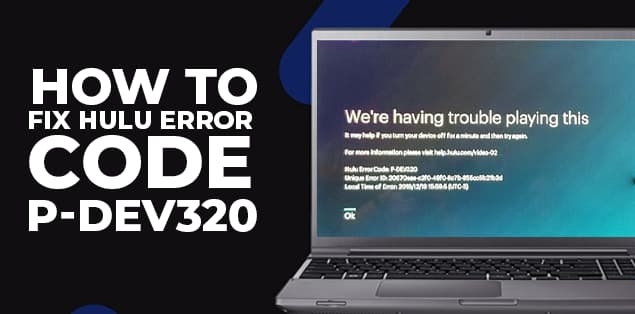
1. Controlla lo stato dei server Hulu
Per prima cosa, verifica che il problema non sia lato Hulu. Se i server sono in manutenzione o hanno un’interruzione diffusa, non potrai risolvere il problema localmente.
Cosa fare:
- Vai su siti di monitoraggio come downdetector.com e cerca “Hulu”.
- Controlla canali ufficiali di Hulu (Twitter/Help Center) per segnalazioni.
Quando aspettare: se ci sono segnalazioni di outage, attendi che Hulu risolva. Riprovare ripetutamente non accelererà la risoluzione.
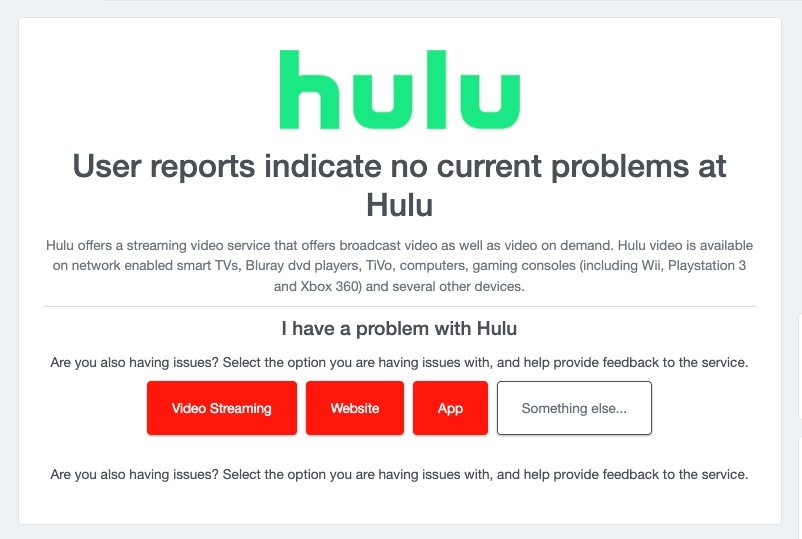
2. Verifica la connettività Internet
Molti errori di streaming dipendono dalla qualità della connessione.
Passaggi pratici:
- Esegui uno speed test su speedtest.net.
- Assicurati di avere almeno 3–5 Mbps per lo streaming SD e 8–16 Mbps per l’HD/4K (regola secondo il tuo piano).
- Se sei su Wi‑Fi, avvicinati al router o prova la connessione via cavo (Ethernet).
- Riavvia il router: spegni per 30 secondi e riaccendi.
- Se usi dati mobili, verifica che il piano sia attivo e che la rete dati sia abilitata.
Suggerimento: attiva la modalità aereo per 10–20 secondi sullo smartphone per forzare la riconnessione alla rete mobile.
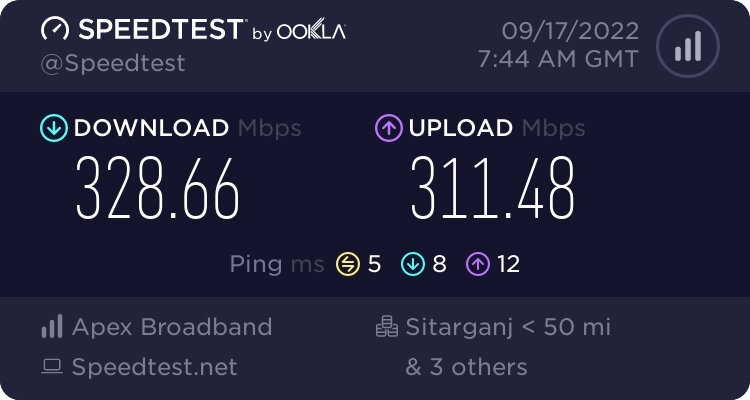
Quando la rete non è il problema: se la velocità è buona e non ci sono perdite di pacchetti, prosegui con i controlli sull’app e sul dispositivo.
3. Riavvia l’app Hulu
Spesso un riavvio dell’app risolve errori temporanei.
Istruzioni per dispositivo:
Android
- Apri Impostazioni > App e notifiche.
- Tocca Visualizza tutte le app e trova Hulu.
- Tocca Forza arresto e conferma.
- Riapri l’app Hulu.
iPhone/iPad
- Chiudi l’app dalla schermata di multitasking.
- Se necessario, scorri verso l’alto sull’anteprima per chiuderla.
- Riapri Hulu.
Apple TV
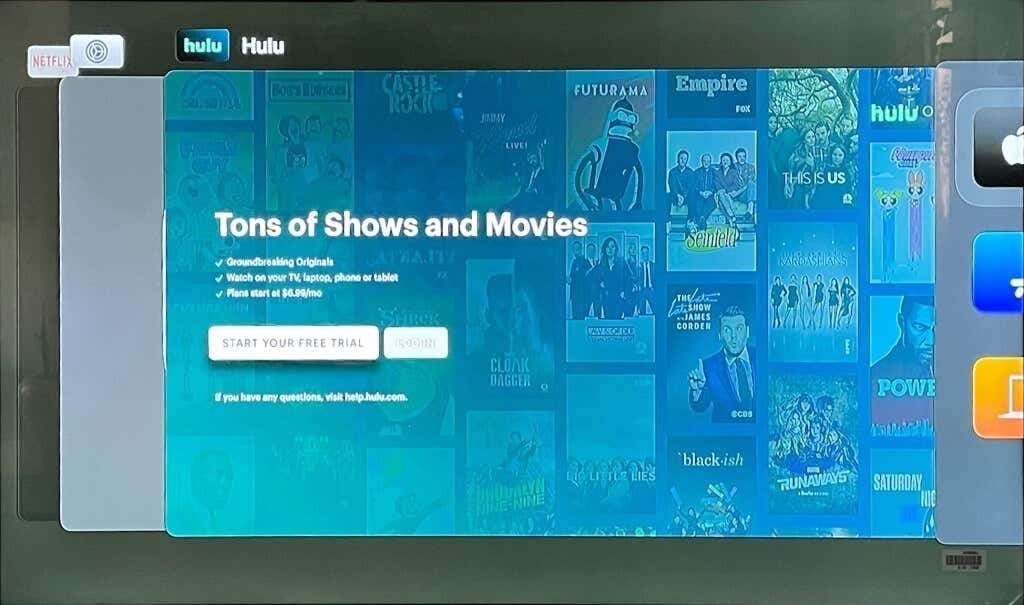
- Premi due volte il tasto TV o Home per aprire il multitasking.
- Scorri verso l’alto sull’app Hulu per chiuderla.
- Riapri l’app.
Fire TV
- Vai su Impostazioni > Applicazioni > Gestisci applicazioni installate.
- Seleziona Hulu > Forza arresto.
- Riapri l’app.
Dopo il riavvio, prova a riprodurre lo stesso contenuto.
4. Prova su un dispositivo diverso
Questo test determina se il problema è legato al tuo dispositivo.
Come procedere:
- Accedi con il tuo account Hulu su un altro telefono, tablet, smart TV o browser.
- Se il contenuto funziona, il problema è locale al primo dispositivo.
- Se l’errore persiste anche su altri dispositivi, torna a controllare server e rete.
5. Aggiorna l’app Hulu
Le versioni obsolete possono contenere bug risolti negli aggiornamenti.
- Su Android: apri Google Play > Le mie app > Hulu > Aggiorna.
- Su iOS: apri App Store > Profilo > Aggiornamenti > Hulu > Aggiorna.
- Su smart TV, controlla lo store delle app o le impostazioni di sistema per aggiornamenti.
Consiglio: abilita gli aggiornamenti automatici per evitare problemi futuri.
6. Cancella cache e dati dell’app o del browser
La cache corrotta può bloccare la riproduzione.
iOS (reinstallazione consigliata)
- Vai su Impostazioni > Generali > Spazio iPhone.
- Trova Hulu > Elimina app.
- Reinstalla Hulu dall’App Store.
Android
- Impostazioni > App > Hulu > Archiviazione e cache.
- Tocca Cancella cache, poi Cancella archiviazione se il problema persiste.
Browser Safari su macOS
- Chiudi la scheda Hulu.
- Safari > Preferenze > Privacy > Gestisci dati dei siti web.
- Cerca “Hulu” > Rimuovi tutto.
Google Chrome
- Apri chrome://settings/siteData nella barra degli indirizzi.
- Cerca “Hulu” e clicca Rimuovi tutti i risultati.
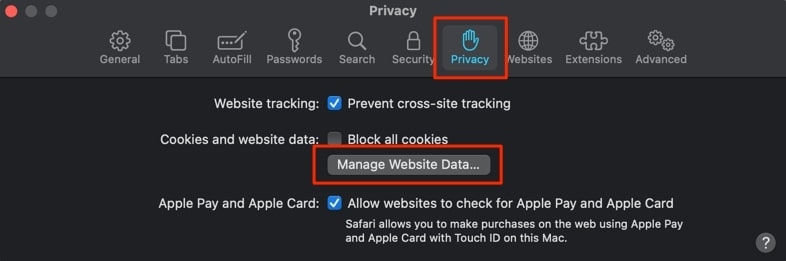
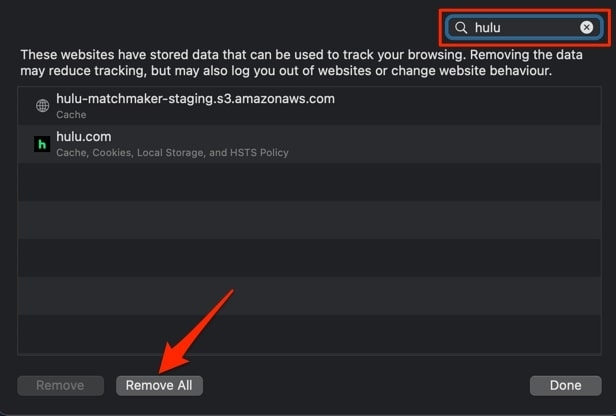
Dopo la rimozione dei dati, effettua il login e testa la riproduzione.
7. Riavvia il dispositivo
Un semplice riavvio sistema spesso elimina glitch temporanei.
- Smartphone/Tablets: spegni e riaccendi.
- Smart TV/Media Box: scollega l’alimentazione per 30 secondi e ricollega.
- Computer: riavvia il sistema operativo.
8. Contatta l’assistenza Hulu
Se tutti i passaggi precedenti falliscono, contatta il supporto Hulu. Fornisci queste informazioni per accelerare la diagnosi:
- Codice errore: P-DEV320.
- Dispositivo e versione dell’OS.
- Versione dell’app Hulu (se nota).
- Risultati di speed test e eventuali screenshot.
- Orario e frequenza del problema.
Quando queste soluzioni potrebbero non funzionare
- Se Hulu ha un problema lato server non visibile tramite servizi di terze parti.
- Se l’account è limitato o bloccato per motivi di licenza o pagamento.
- Se un cambio recente di rete aziendale o ISP blocca gli endpoint di streaming.
In questi casi, l’assistenza Hulu o l’ISP possono intervenire.
Modello mentale per diagnosticare P-DEV320
Usa questo semplice approccio: Device → Rete → App → Servizio.
- Device: prova su altro dispositivo.
- Rete: verifica velocità e stabilità.
- App: aggiorna, svuota cache, reinstalla.
- Servizio: controlla stato server e contatta supporto.
Flusso decisionale rapido (diagramma)
flowchart TD
A[Inizio: errore P-DEV320] --> B{Server Hulu down?}
B -- Sì --> C[Attendi risoluzione Vimeo/Hulu]
B -- No --> D{Connessione Internet ok?}
D -- No --> E[Riavvia router / prova Ethernet / speedtest]
D -- Sì --> F{Funziona su altro dispositivo?}
F -- Sì --> G[Aggiorna / reinstalla app sul dispositivo originale]
F -- No --> H[Reinstalla app / cancella cache / riavvia dispositivo]
H --> I{Problema risolto?}
I -- Sì --> Z[Fine]
I -- No --> J[Contatta supporto Hulu con log e dettagli]
E --> I
G --> IChecklist per ruolo
Utente finale:
- Riavvia app e dispositivo.
- Verifica rete (speedtest).
- Prova su altro dispositivo.
- Reinstalla app se necessario.
Amministratore di rete / ISP:
- Controlla blocchi di firewall/proxy per endpoint Hulu.
- Verifica qualità della linea e perdita pacchetti.
- Conferma che DNS risolva correttamente i domini di Hulu.
Supporto Hulu (cosa richiedere all’utente):
- Log di errore, screenshot, orari.
- Informazioni su dispositivo, versione app e rete.
- Verifica account e stato locale del servizio.
Casi di test e criteri di successo
Test principali:
- Riproduzione su rete 4G/5G senza errori per 10 minuti.
- Riproduzione su Wi‑Fi con meno di 1% di packet loss per 10 minuti.
- Avvio contenuto dopo reinstallazione app senza mostrare P-DEV320.
Criterio di successo: il contenuto si avvia e rimane riprodotto per almeno 10 minuti senza errori o buffering eccessivo.
Suggerimenti aggiuntivi e alternative
- Usa un browser diverso per isolare problemi legati a estensioni o cookie.
- Se usi una VPN, disattivala temporaneamente: alcune VPN causano problemi di streaming.
- Verifica impostazioni di data/ora del dispositivo: valori errati possono causare errori di certificato.
Note sulla privacy (GDPR)
Se fornisci log o screenshot al supporto Hulu, rimuovi informazioni sensibili che non sono rilevanti (es. dati bancari). Hulu è responsabile del trattamento dei dati secondo la propria informativa sulla privacy; conserva una copia delle comunicazioni per il tracciamento del caso.
FAQ
Perché compare l’errore P-DEV320 anche con buona connessione?
A volte l’errore è causato da cache corrotta, app obsoleta o problemi lato server non visibili a un semplice speedtest.
Devo disinstallare l’app per risolvere l’errore?
Non sempre. Prova prima a forzare l’arresto e cancellare la cache. Se il problema persiste, la reinstallazione è una soluzione efficace.
L’errore indica un problema del mio account?
Non necessariamente. Se Hulu riscontra un problema di autorizzazione, vedrai messaggi diversi. Comunque, l’assistenza può verificare lo stato dell’account.
Sommario rapido
- P-DEV320 è un errore di riproduzione che può avere cause multiple.
- Esegui controlli su server, rete, app e dispositivo in sequenza.
- Conserva screenshot e dettagli se contatti l’assistenza.
Glossario rapido
- Cache: dati temporanei che accelerano l’app.
- Speedtest: test della velocità di rete.
- Forza arresto: chiusura forzata dell’app.
Fine: se hai bisogno, copia la checklist e inviala all’assistenza Hulu per velocizzare la risoluzione.
Materiali simili

Collegamenti rapidi Snapchat: guida completa
Installare e usare USB/IP sul client
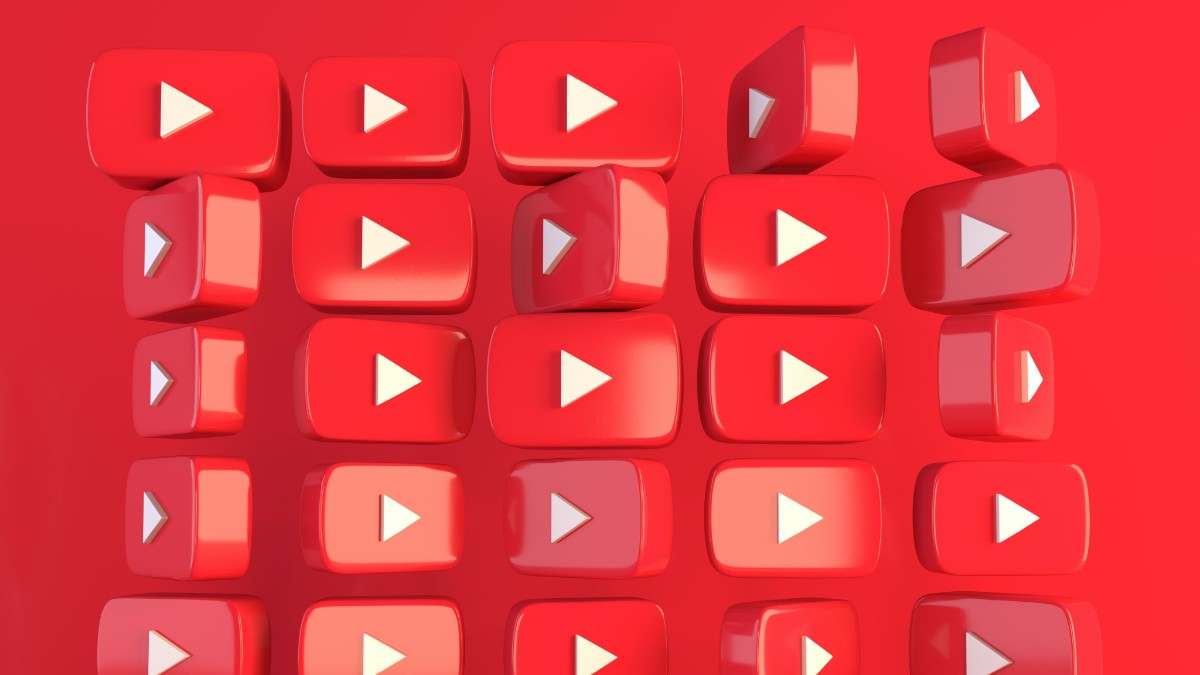
Visualizzare e cancellare la cronologia di YouTube
Installare GRUB e preparare /dev/sda per RAID1

Errore Hulu P-DEV320: soluzioni rapide
